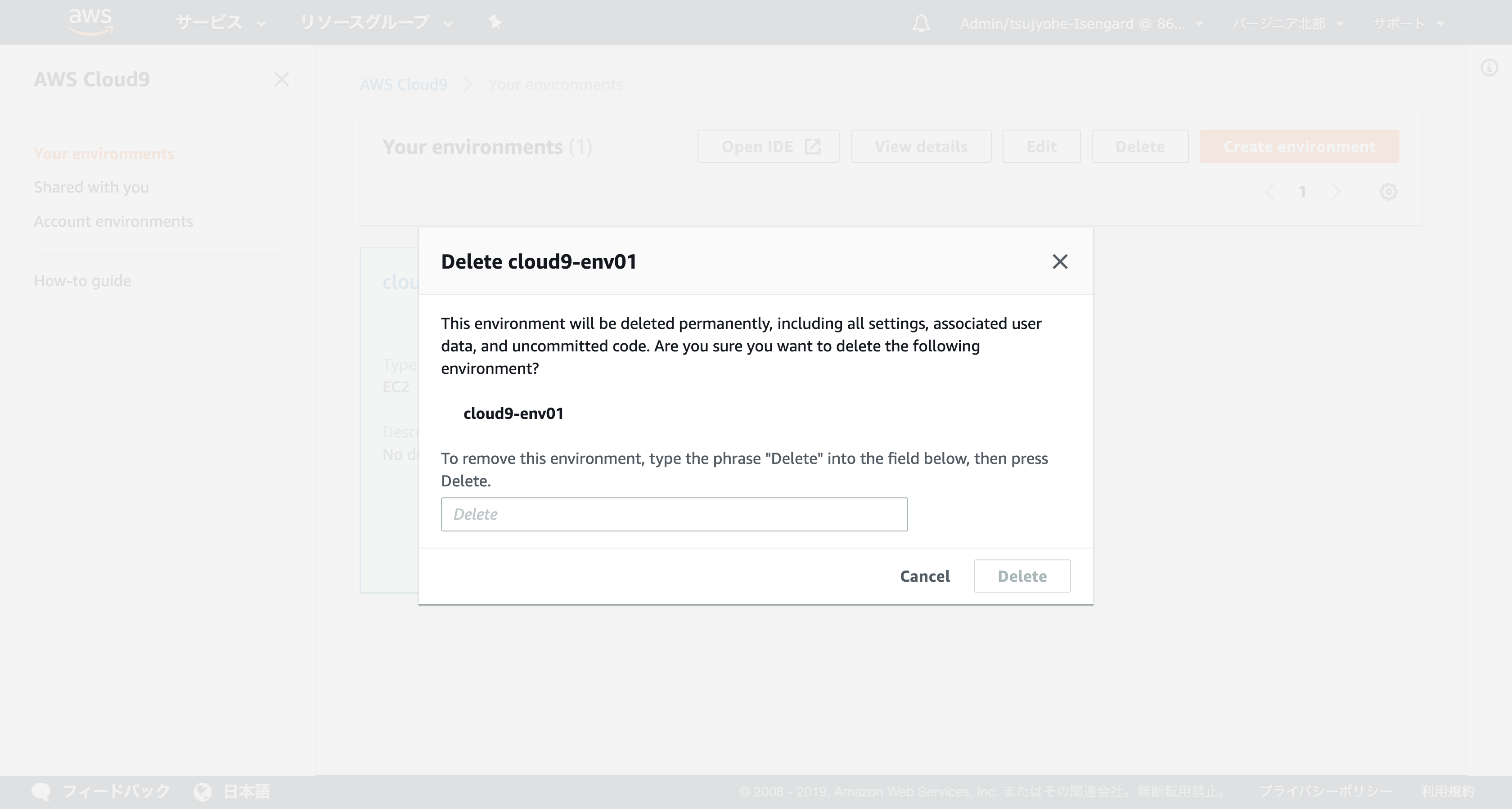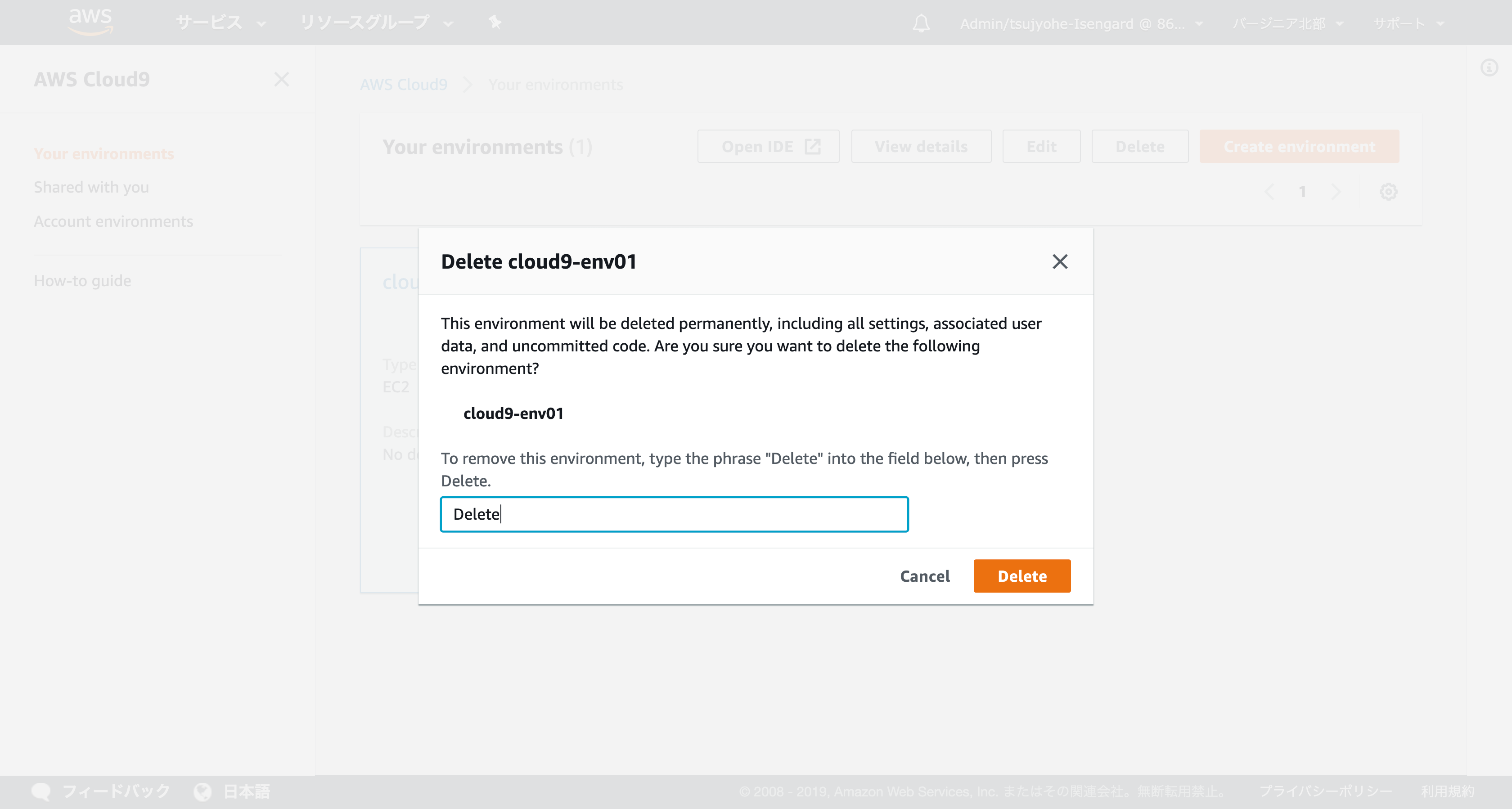後片付け
後片付け1:AWS Batch のジョブ定義の削除
- 「サービス」から「Batch」を選択します。
- 左のペインから「ジョブ定義」を選択します。
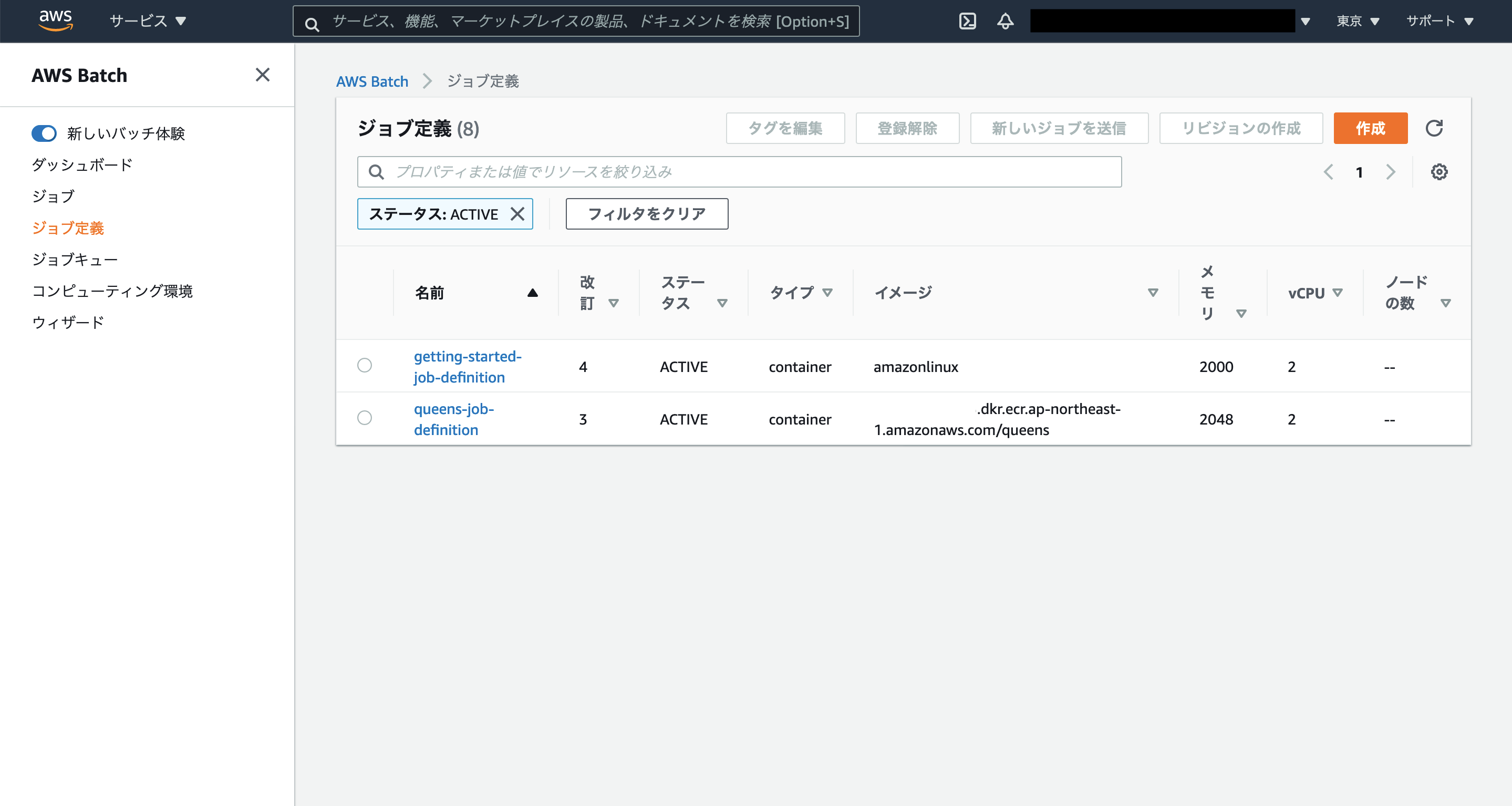
getting-started-job-definitionの左のオプションボタンを選択します。
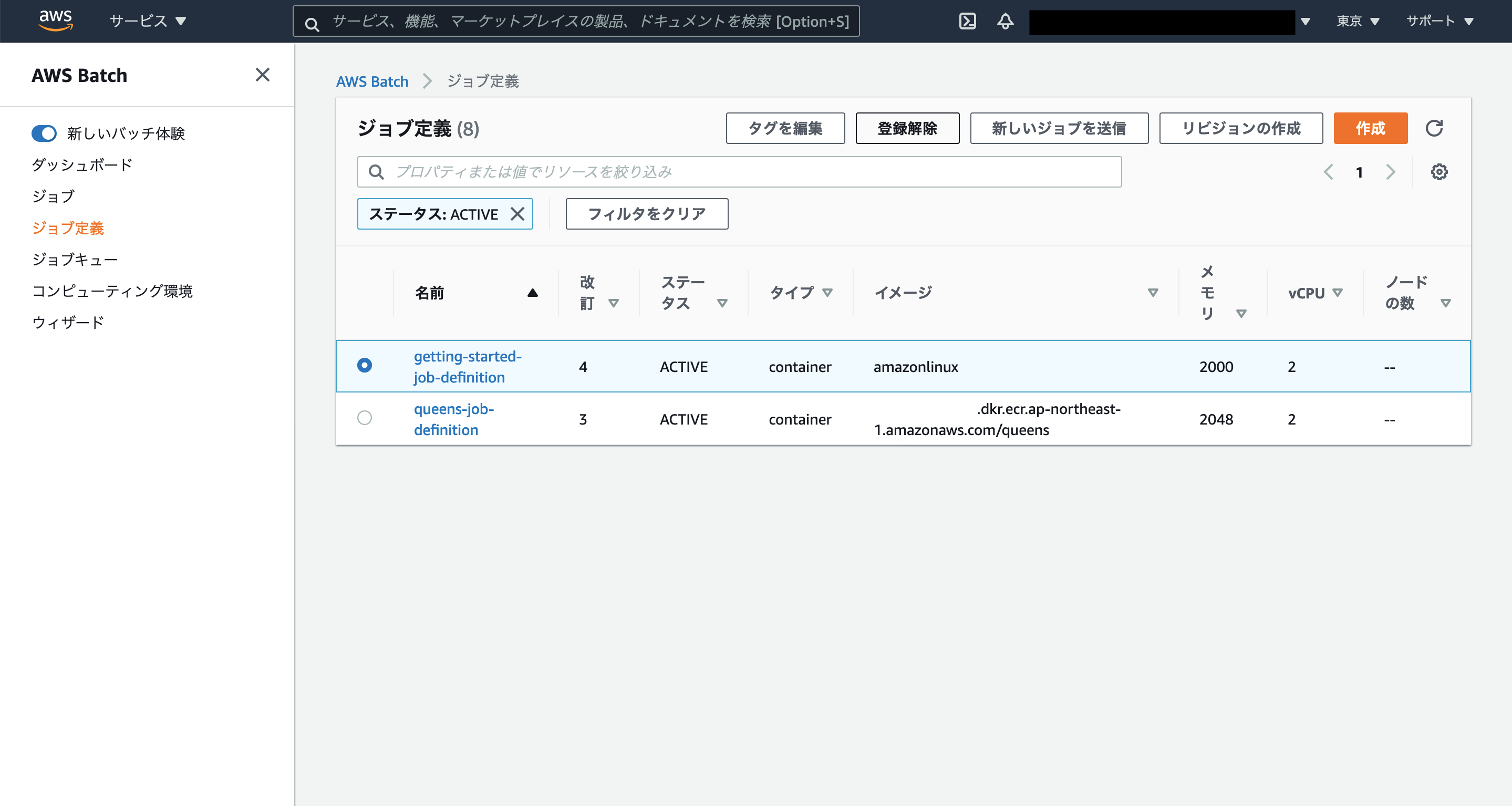
- 上部にある「登録解除」を選択します。
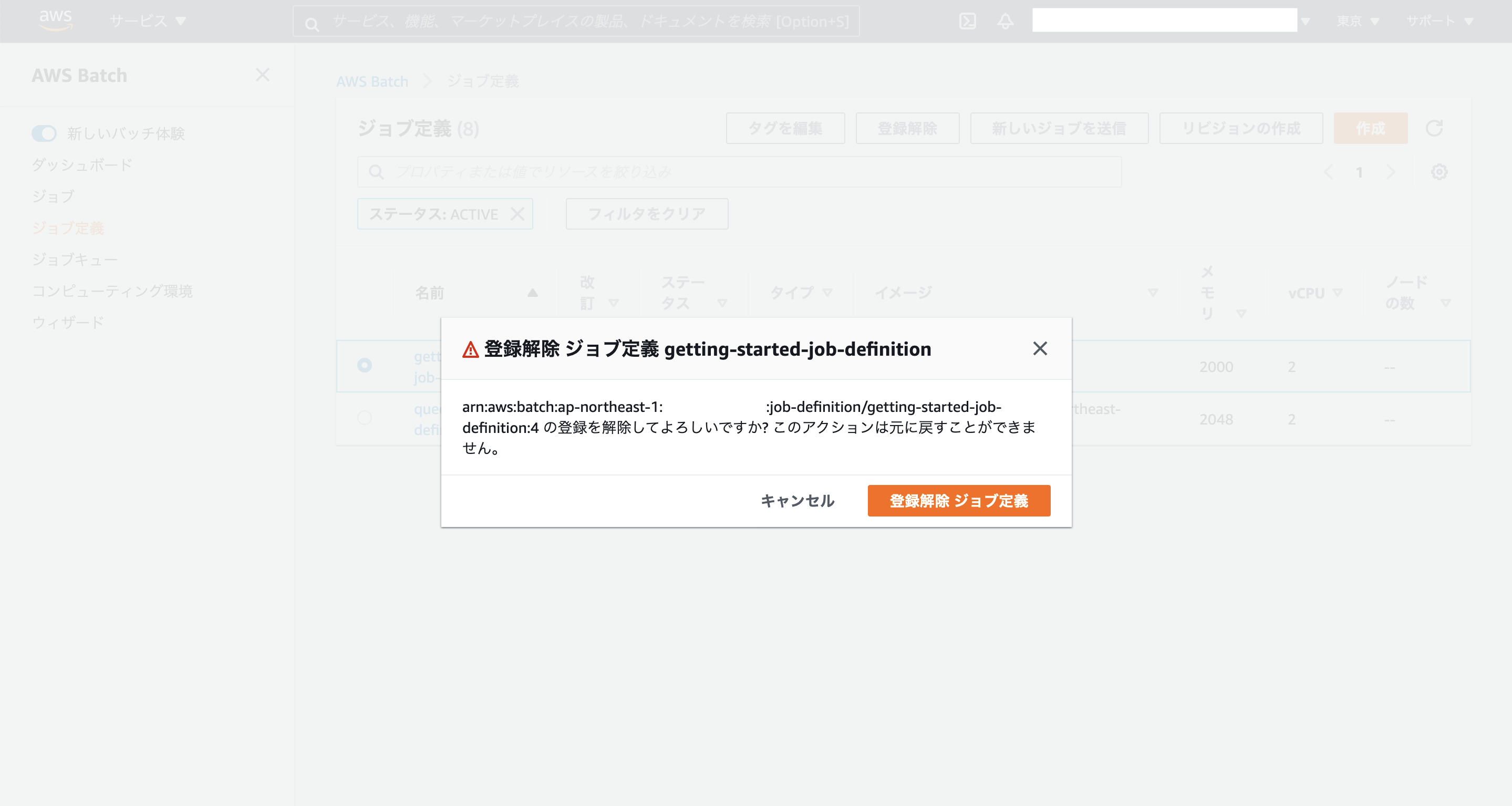
- 「登録解除 ジョブ定義」を選択します。
- 同じ操作を
queens-job-definitionに対しても行います。
後片付け2:AWS Batch のジョブキューの削除
- 左のペインから「ジョブキュー」を選択します。
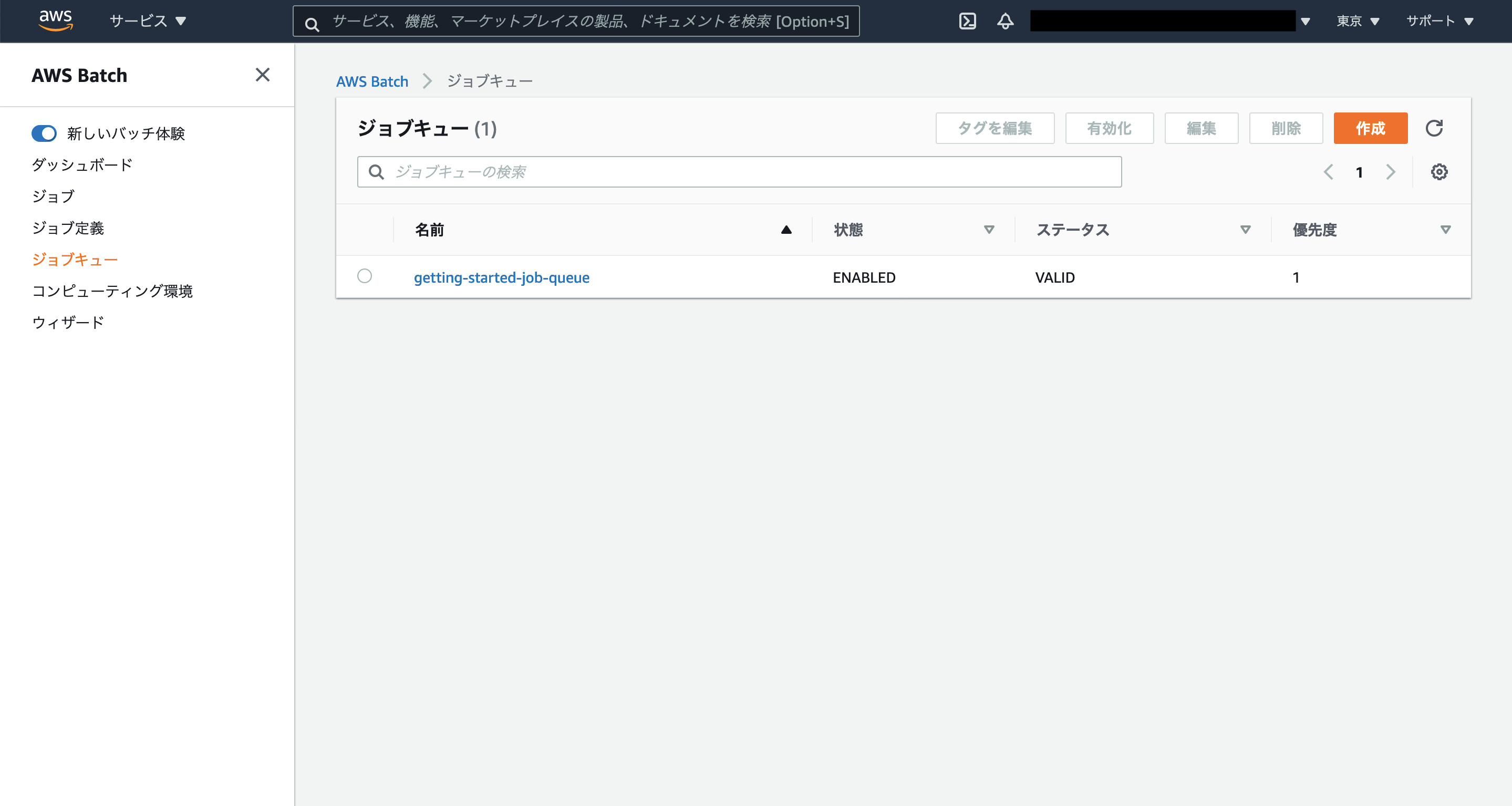
getting-started-job-queueの左のオプションボタンを選択します。
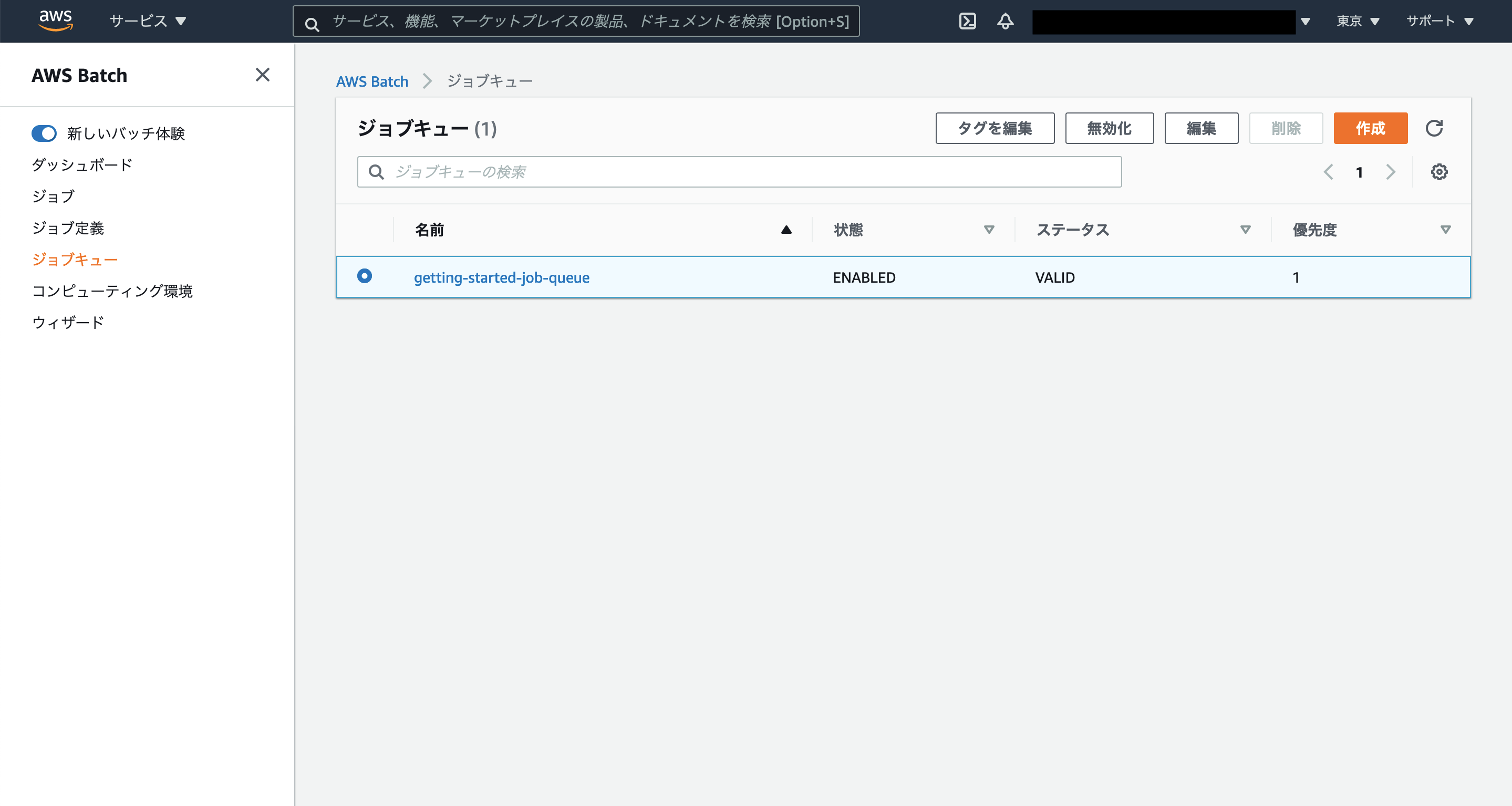
- 上部にある「無効化」をクリックします。
- すると、ジョブキューの「状態」属性が「DISABLED」に変化します。
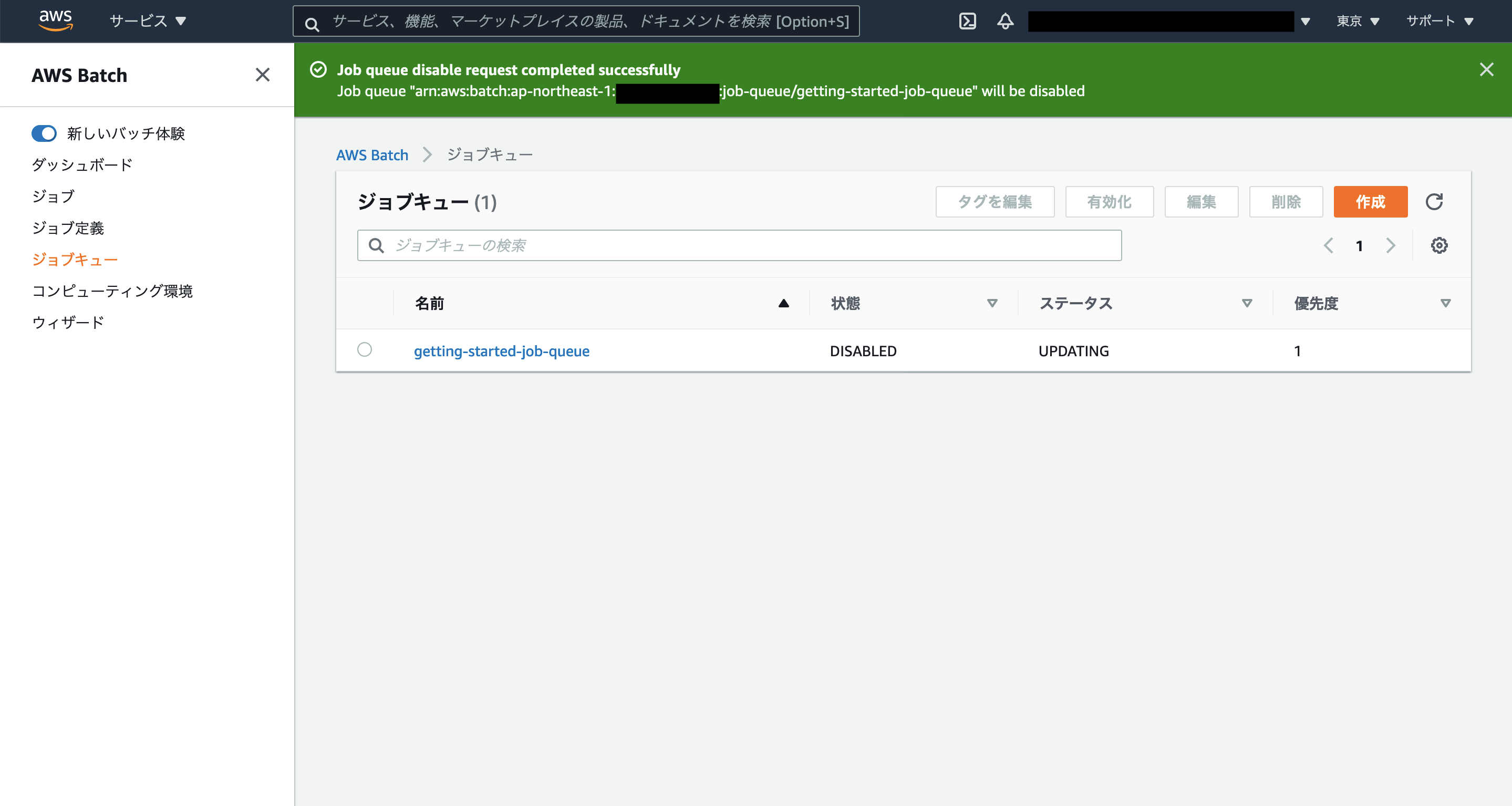
- 少し経つとステータスが「VALID」に変化します。
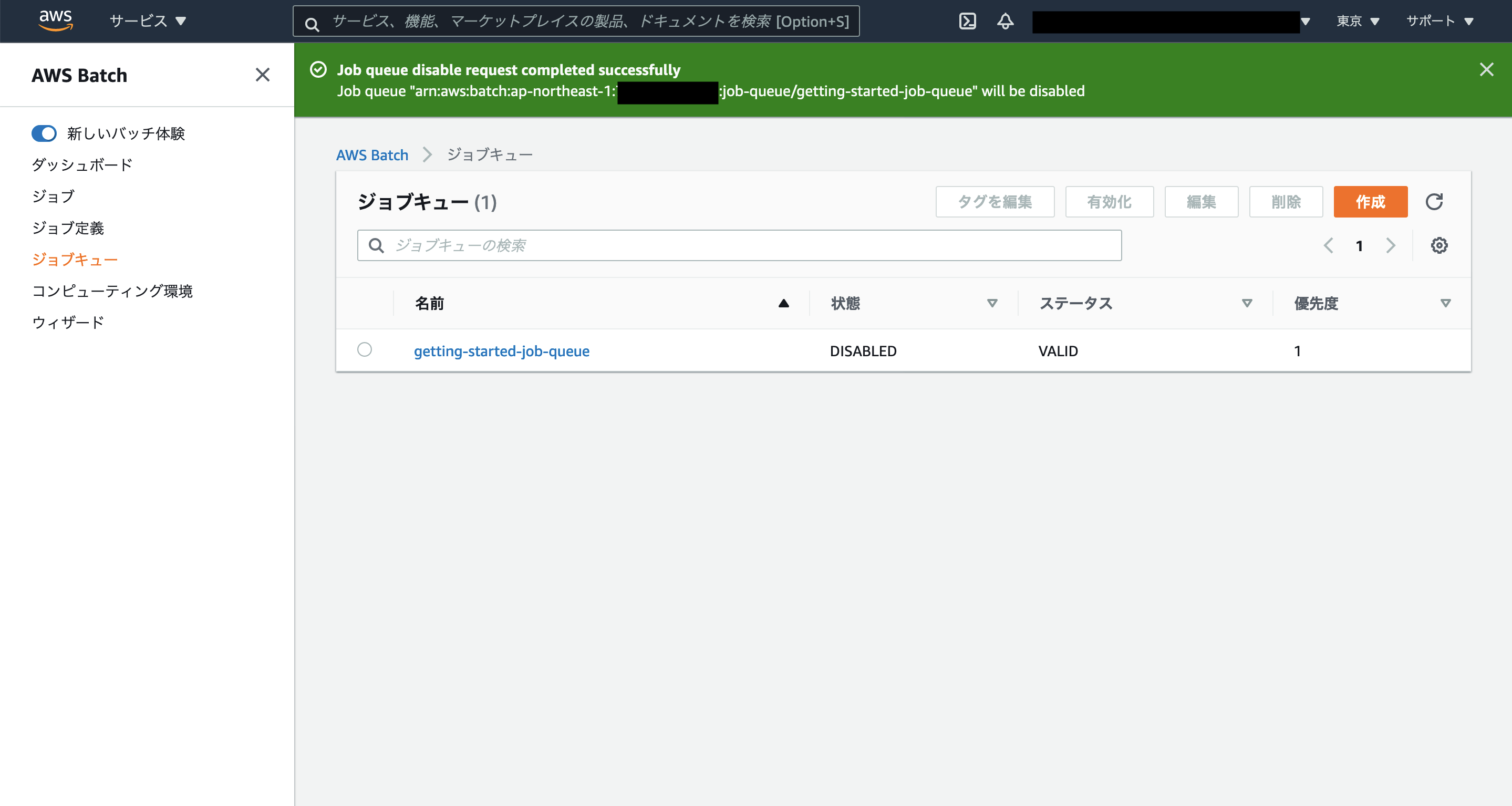
getting-started-job-queueの左のオプションボタンを再度選択します。
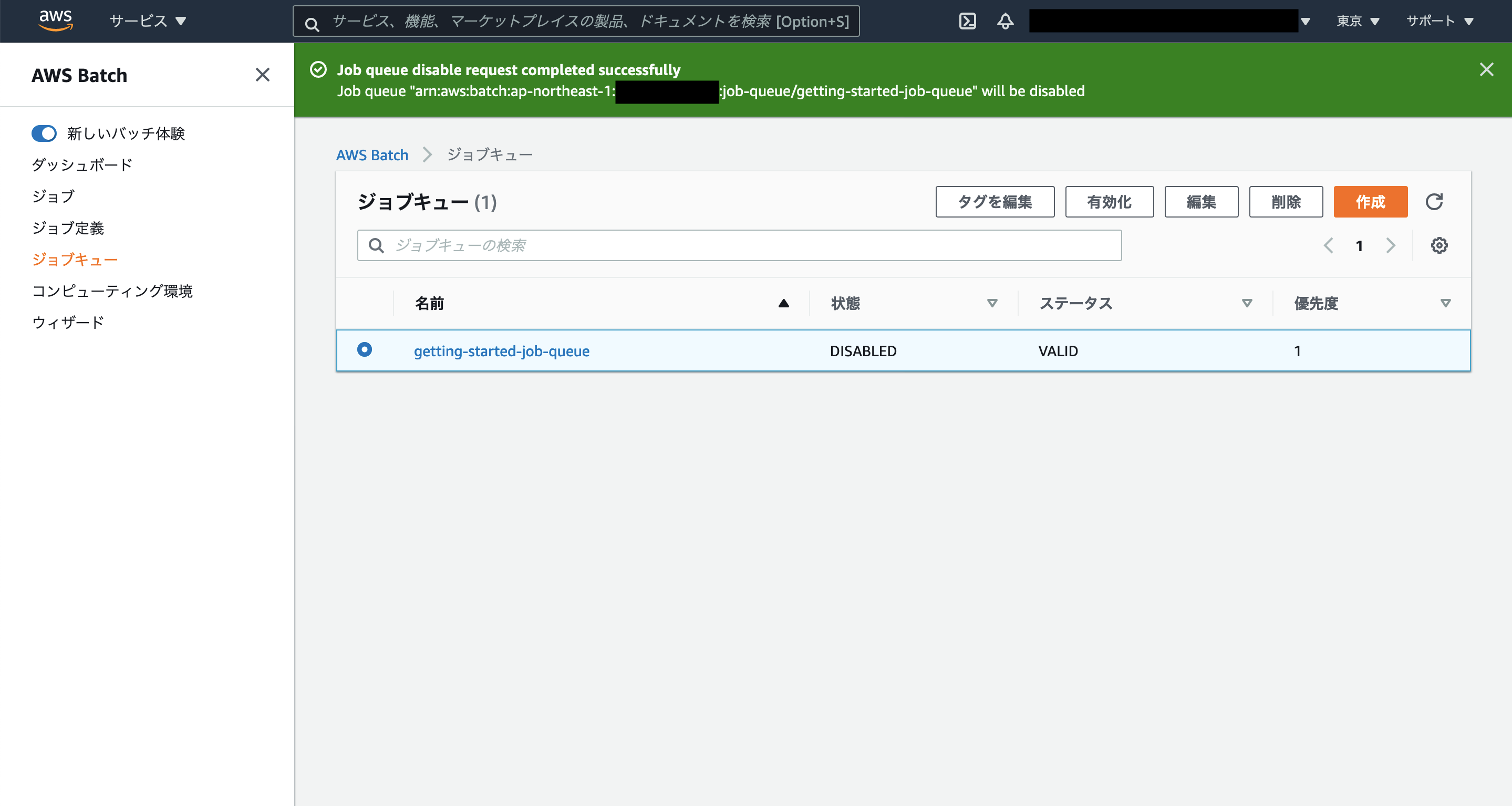
- 上部にある「削除」を選択します。
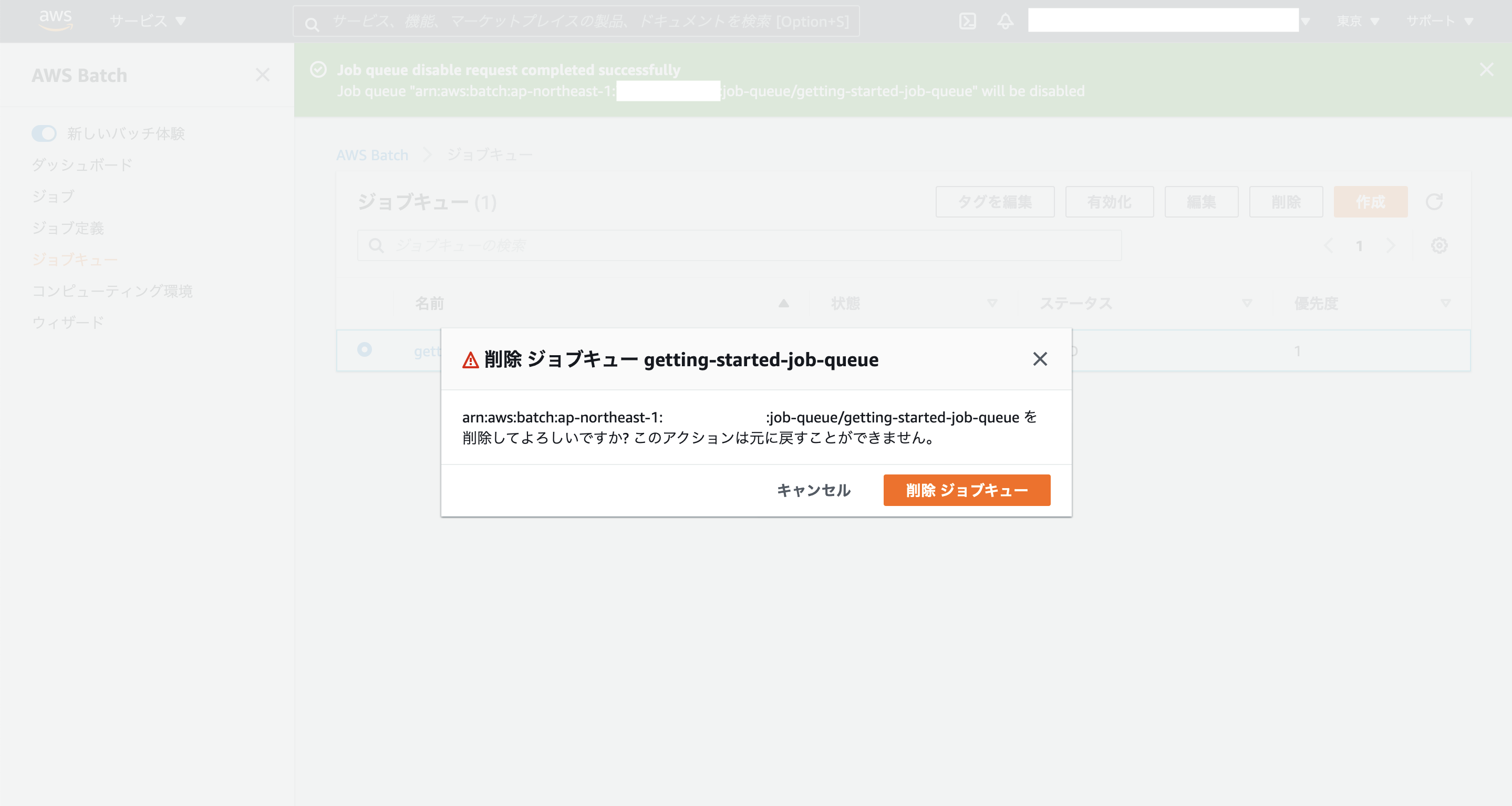
- 「削除 ジョブキュー」を選択します。
- すると ジョブキューの「ステータス」属性が「DELETING」に変化します。
- しばらく経つと削除されていることが確認できます。
後片付け3:AWS Batch のコンピューティング環境の削除
- 左のペインから「コンピューティング環境」を選択します。
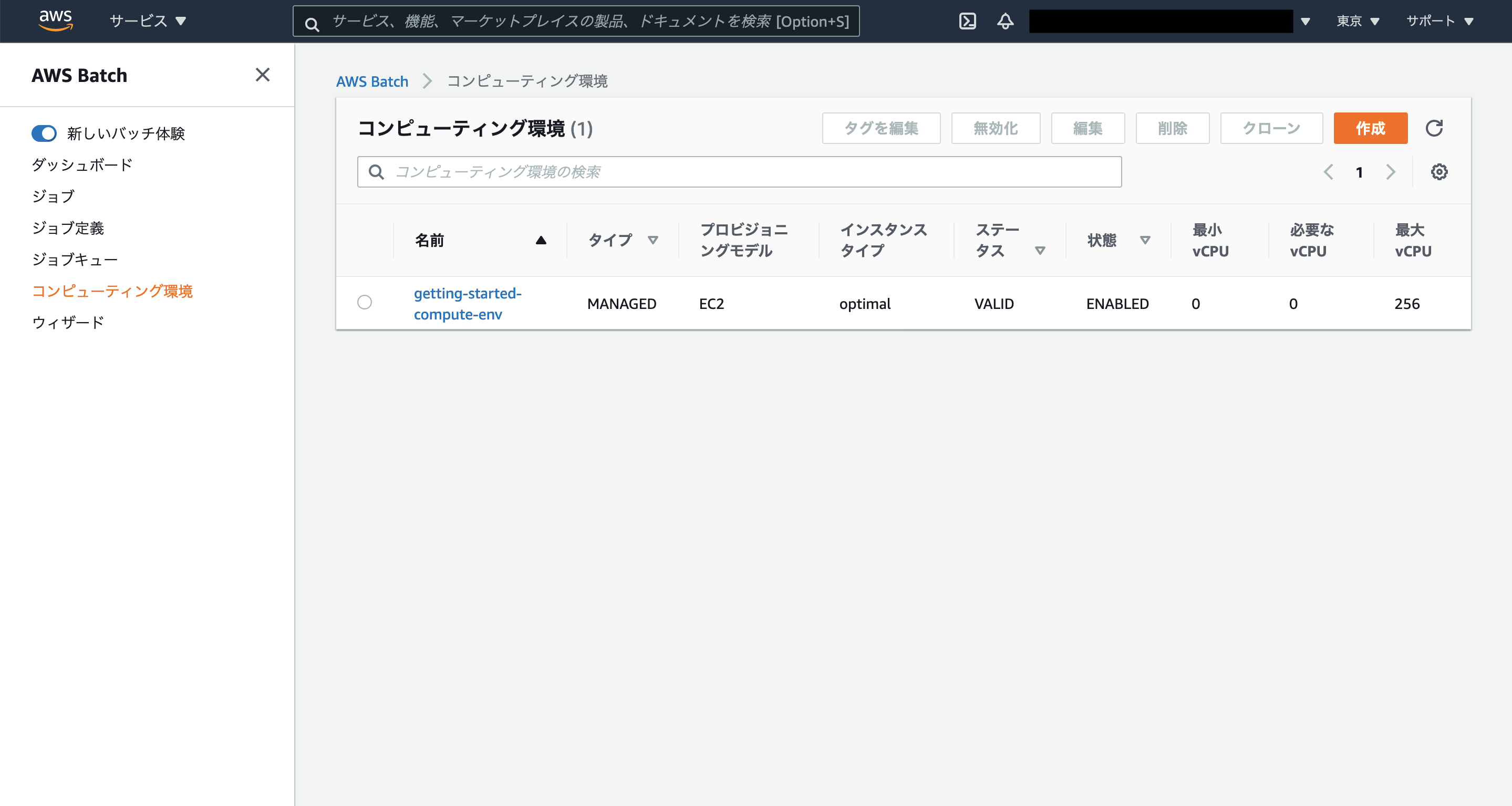
getting-started-compute-envの左のオプションボタンを選択します。
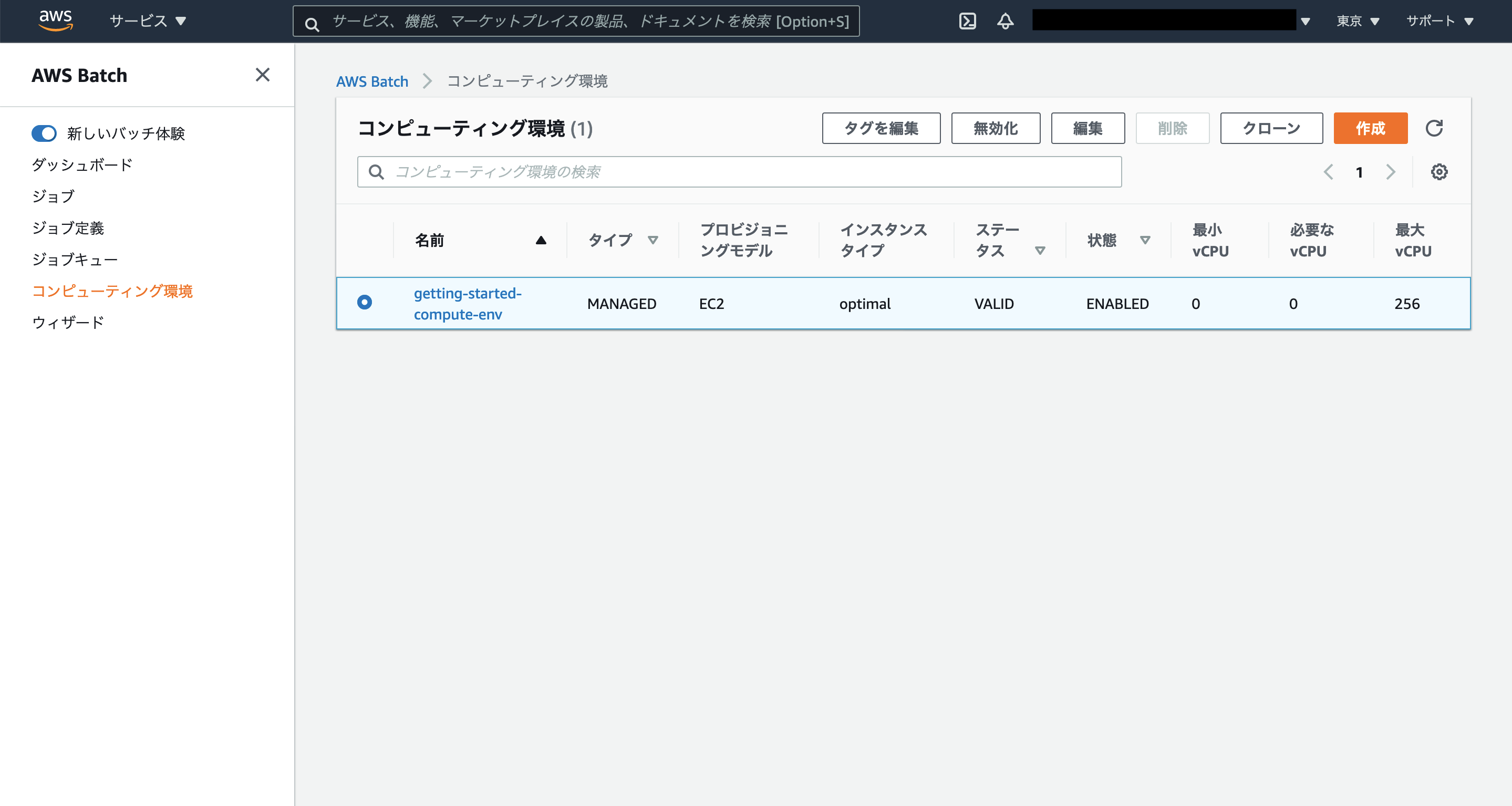
- 上部にある「無効化」をクリックします。
- するとコンピューティング環境の「状態」属性が「DISABLED」に変化します。
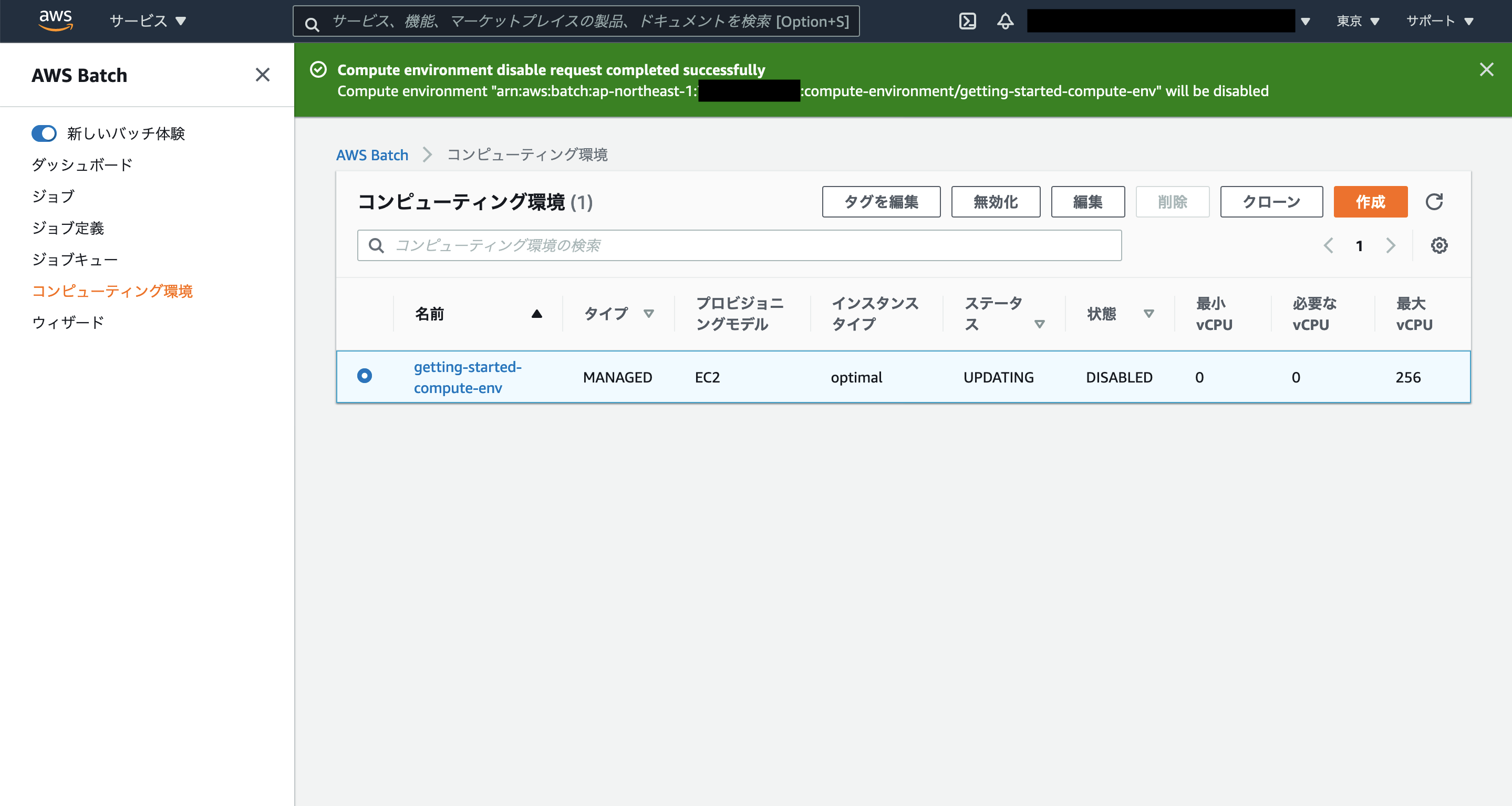
- 少し経つとステータスが「VALID」に変化します。
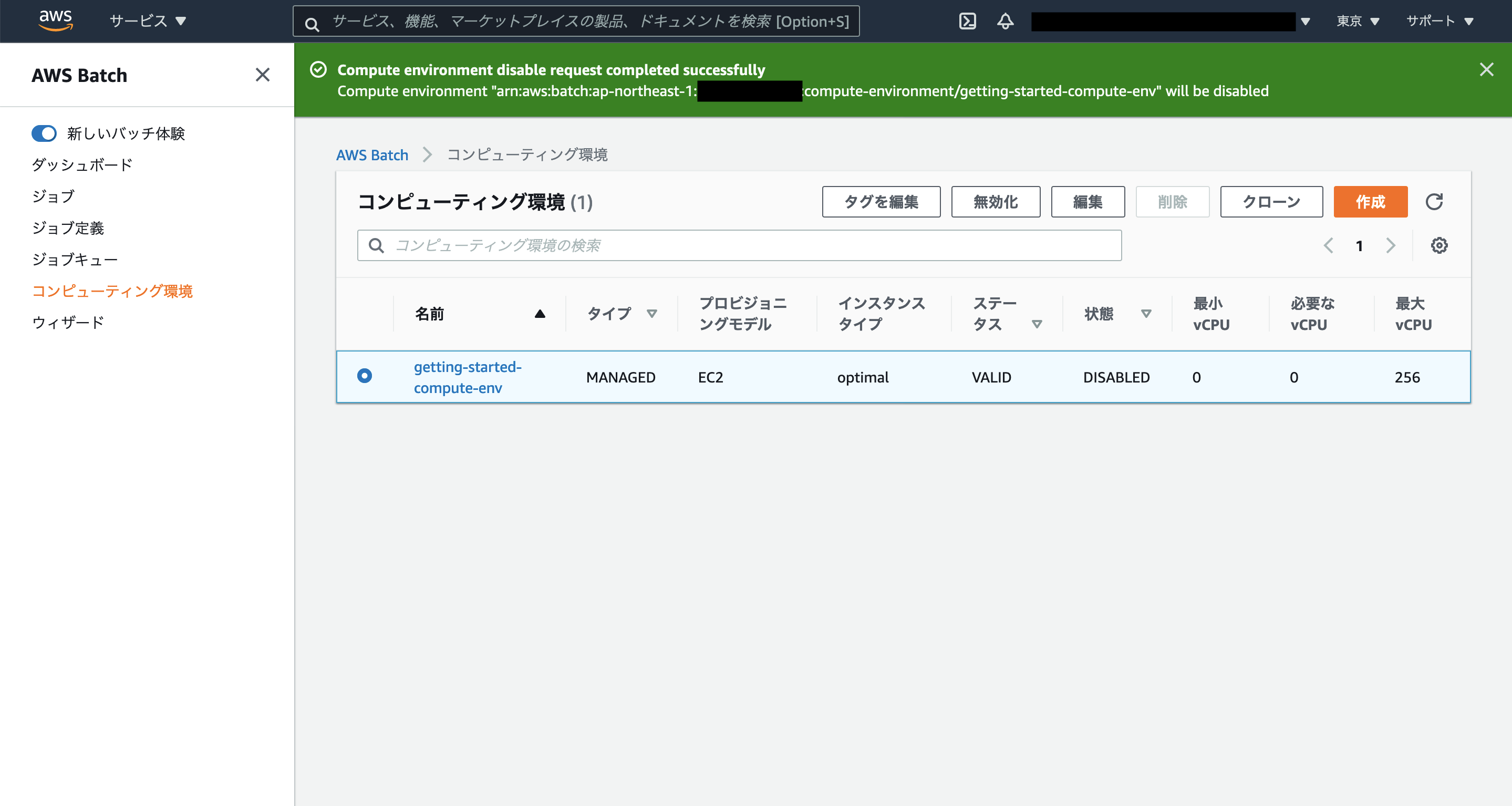
getting-started-compute-envの左のオプションボタンを選択します。
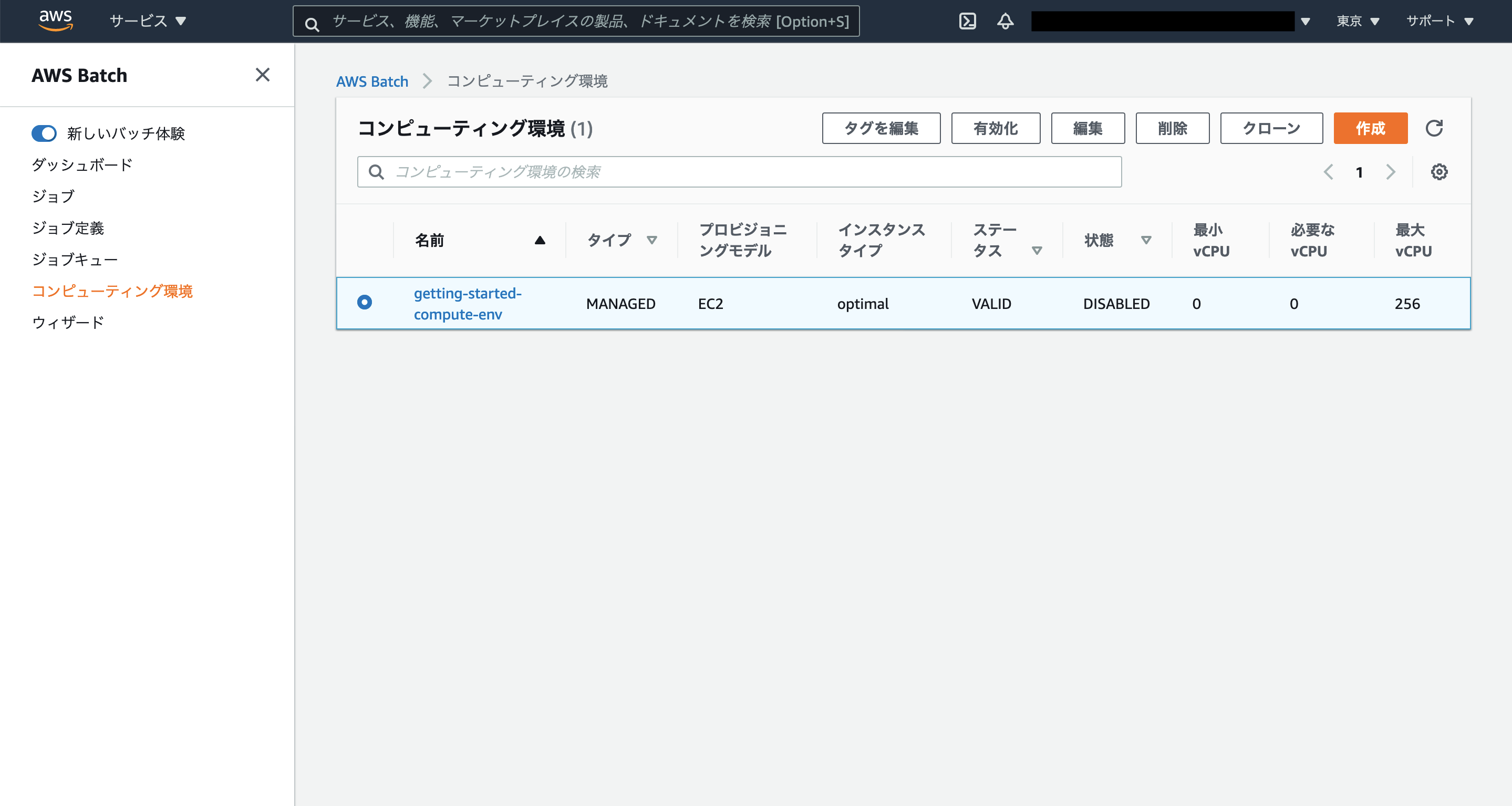
- 上部にある「削除」を選択します。
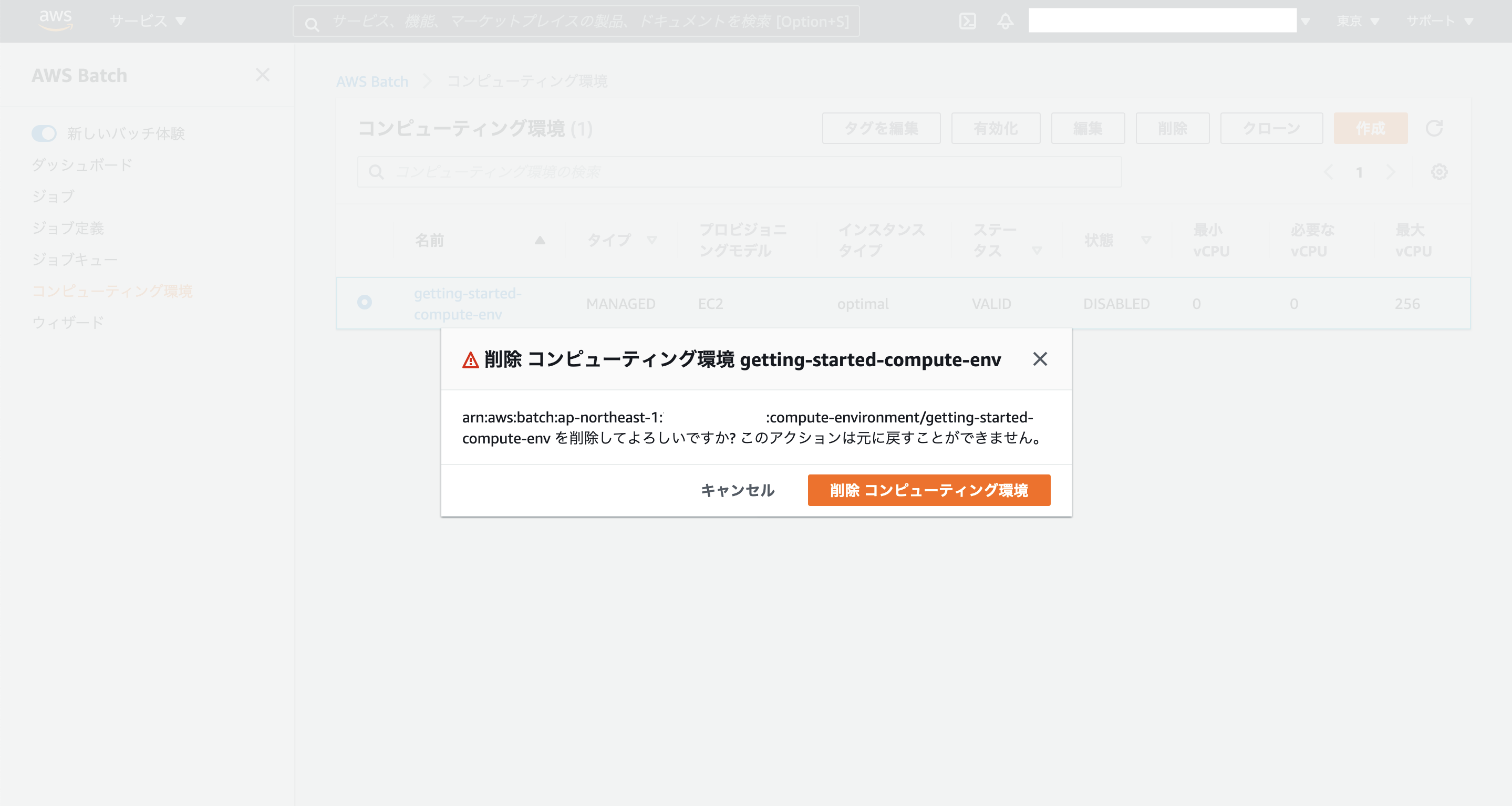
- 「削除 コンピューティング環境」を選択します。
- するとコンピューティング環境の「ステータス」属性が「DELETING」に変化します。
- 時間をおいて削除されていることが確認できます。
後片付け4:登録したコンテナリポジトリの削除
- 「サービス」から「Elastic Container Registry」を選択します。
- 削除したリポジトリ (
queens) を選択します。
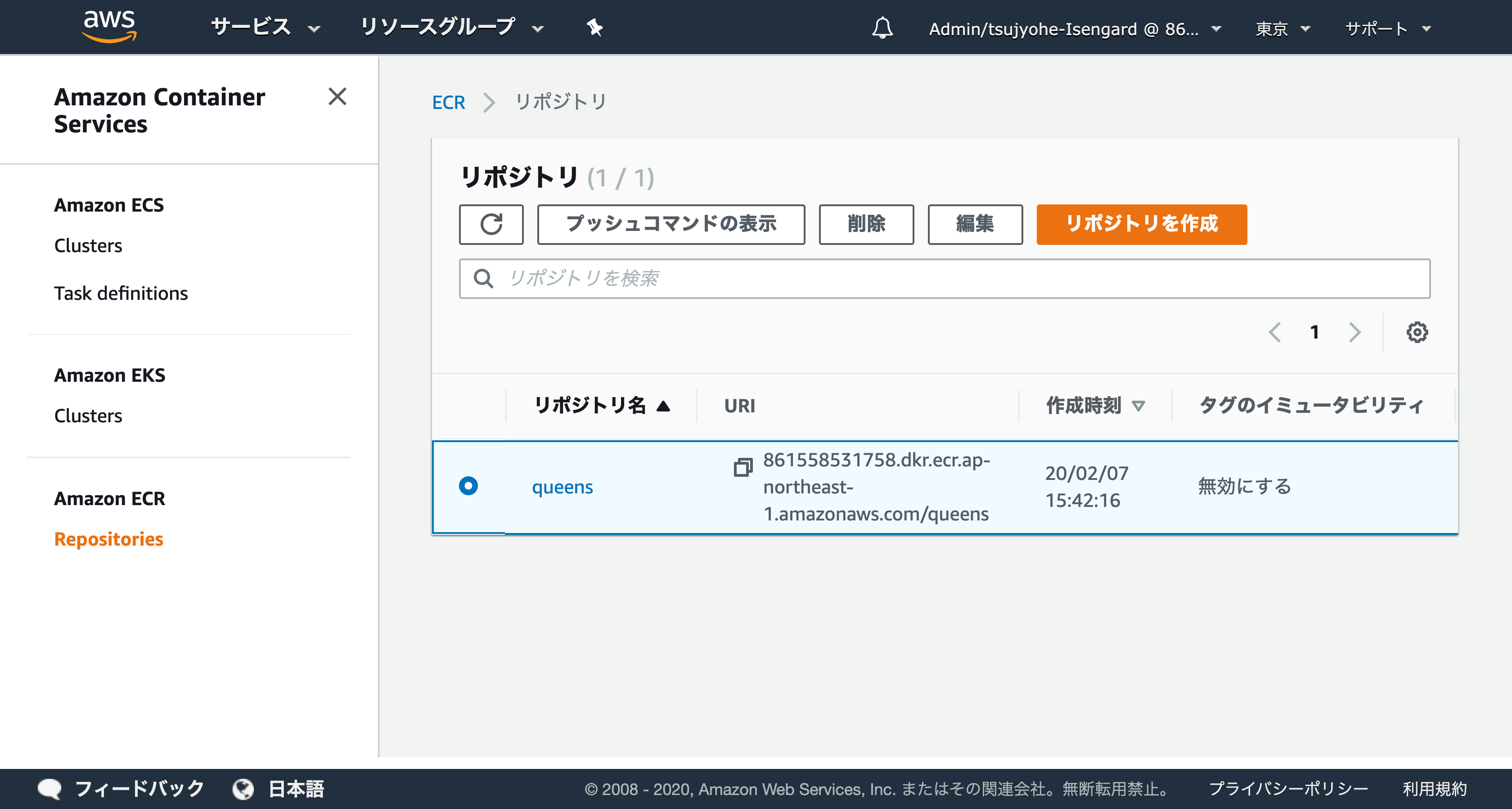
- 上部にある「削除」をクリックします。
- 「削除」を選択します。
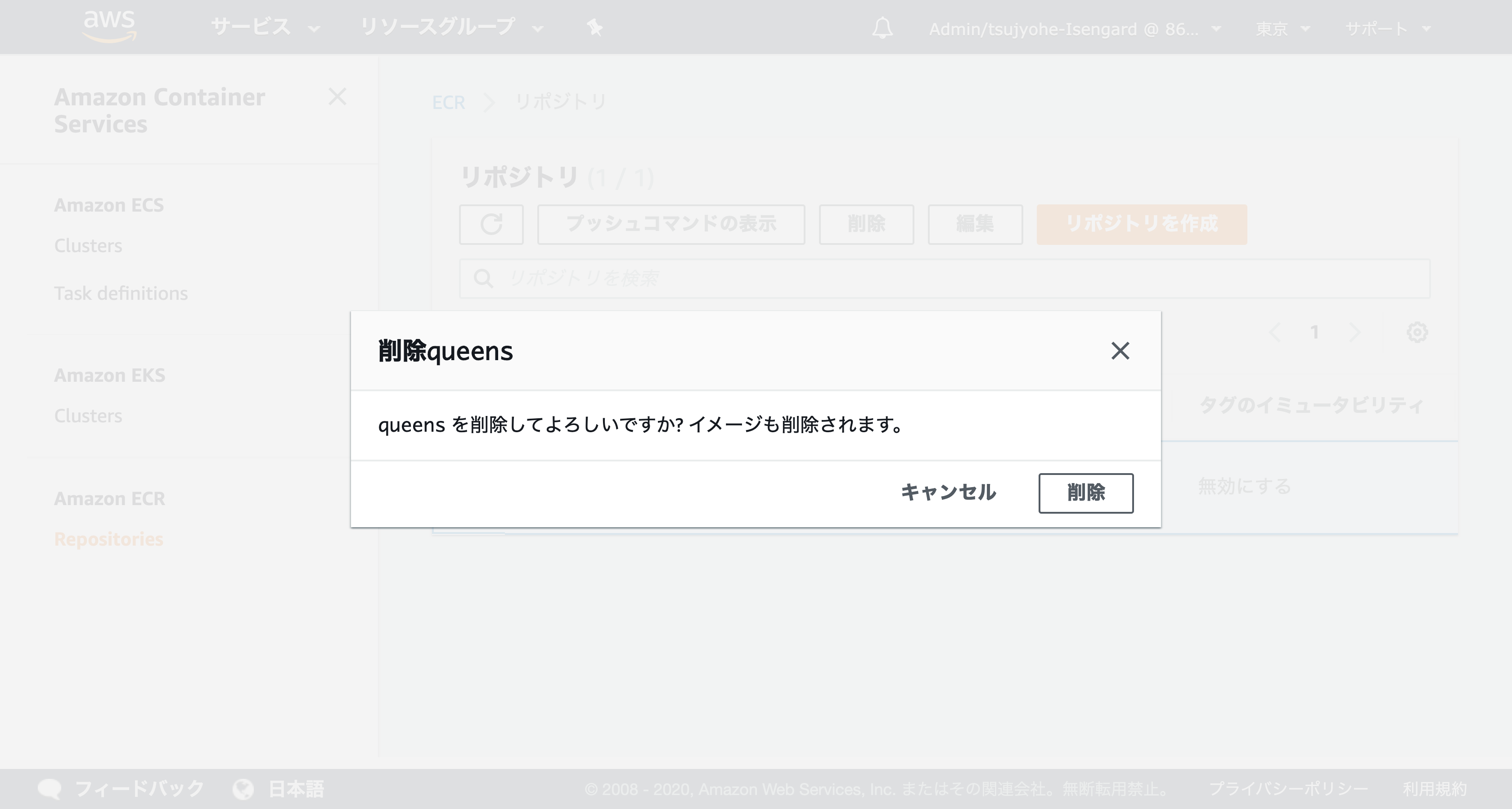
後片付け5:Cloud9 の削除
- 「サービス」から「Cloud9」を選択します。
- Cloud9 の画面から「Your environments」のメニューを開きます。
- 削除する環境を選択して右上の「Delete」ボタンをクリックします。
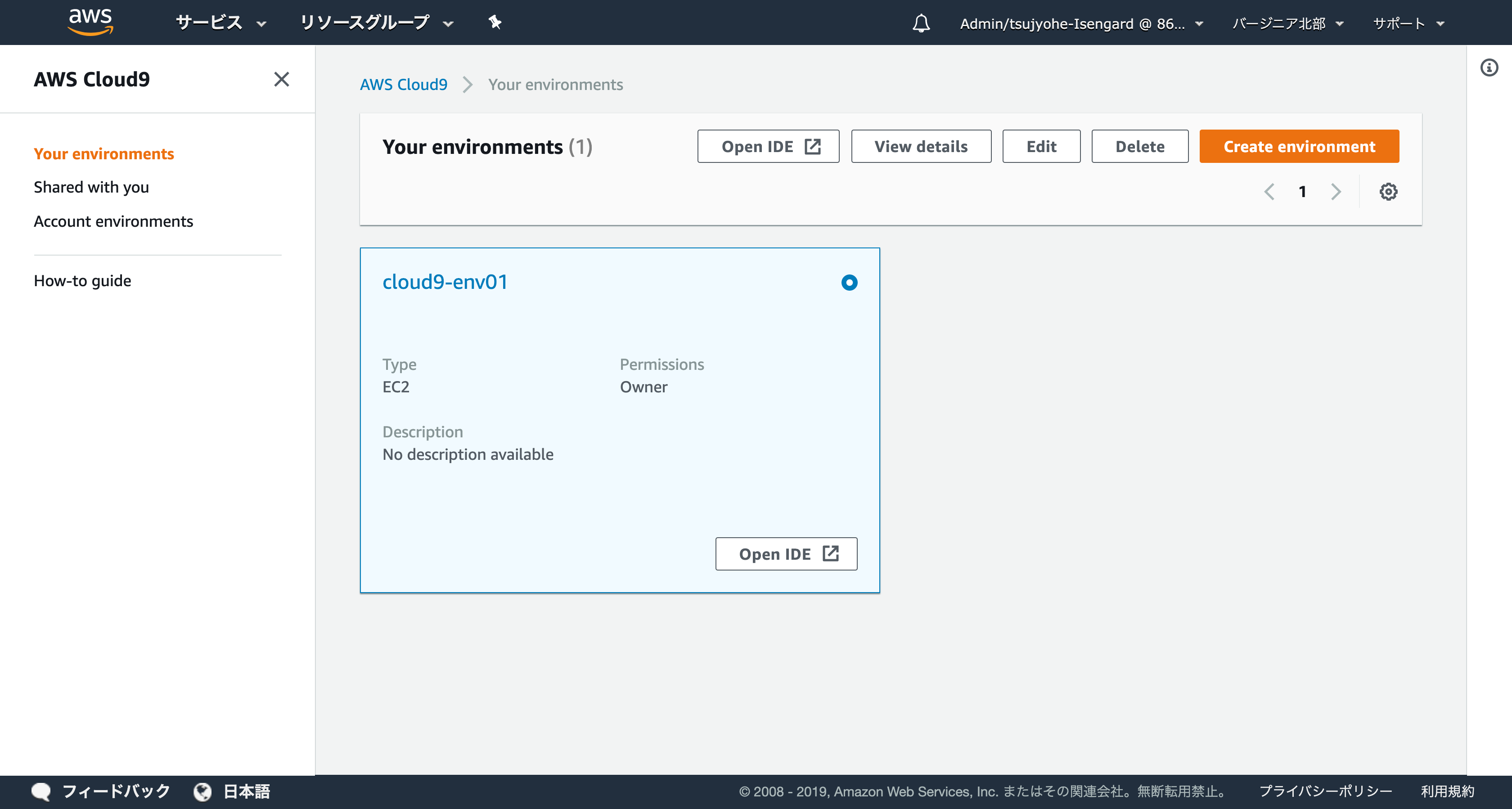
- 確認画面で
Deleteを入力して削除を実行します。